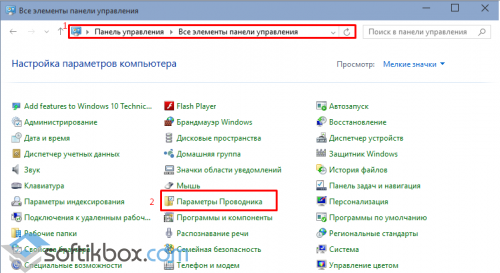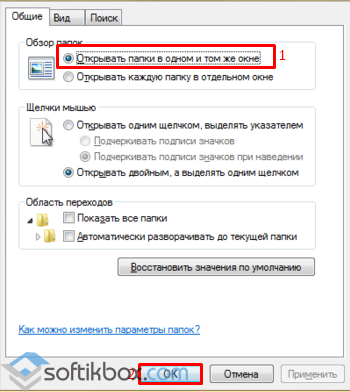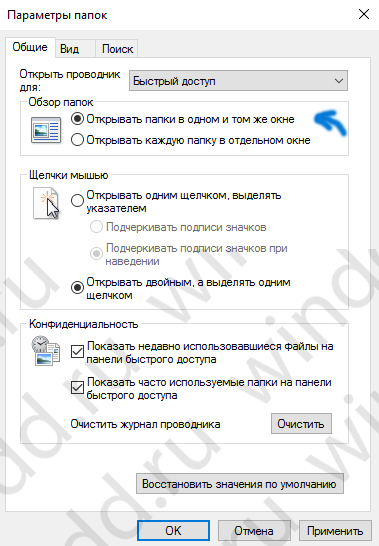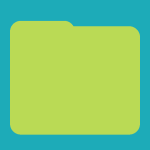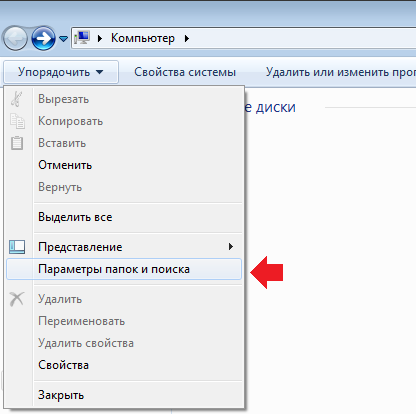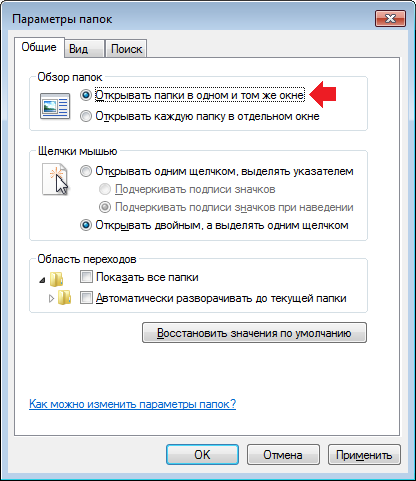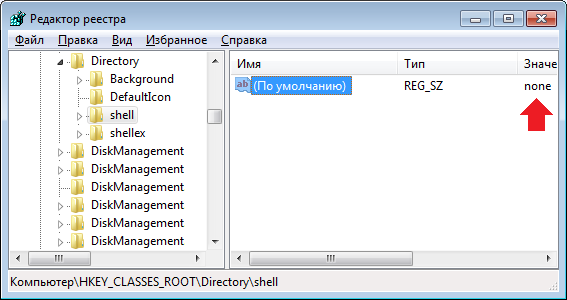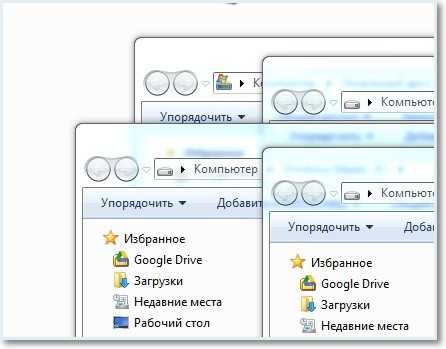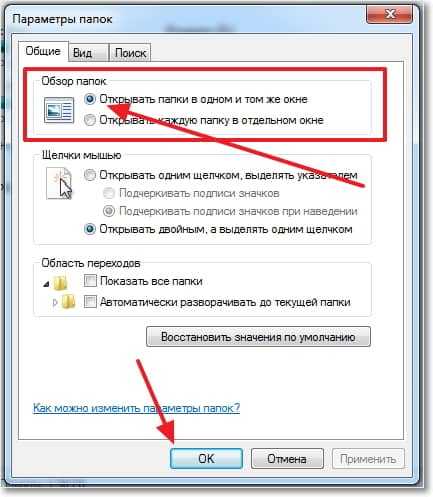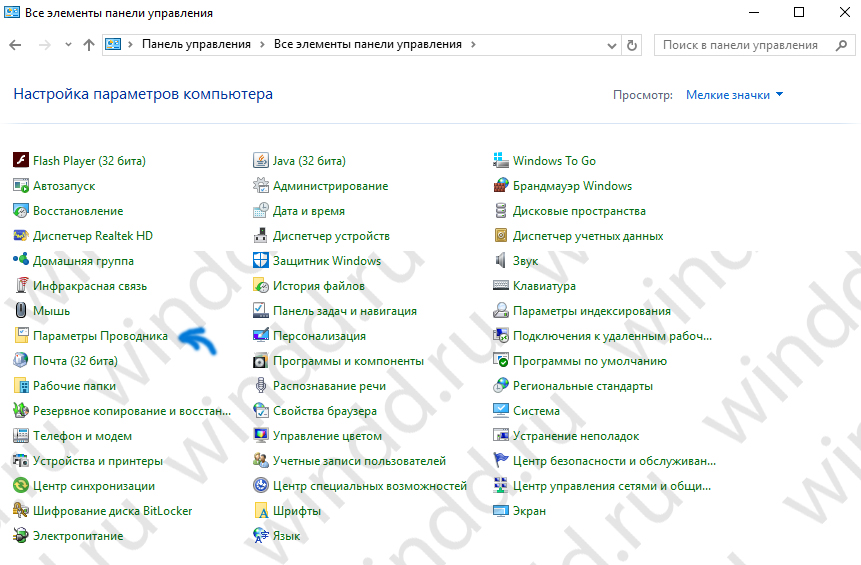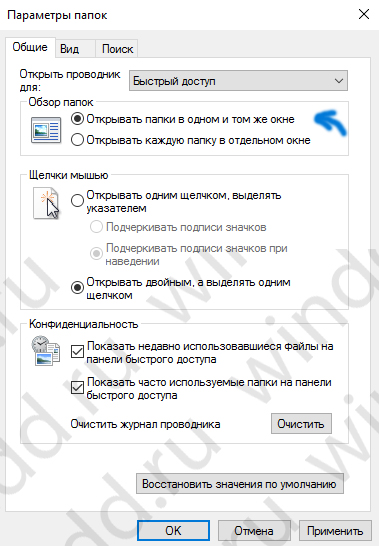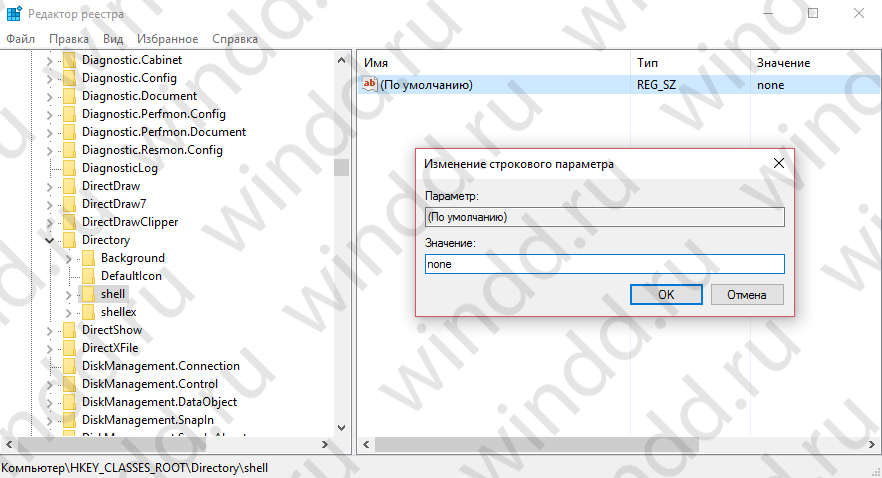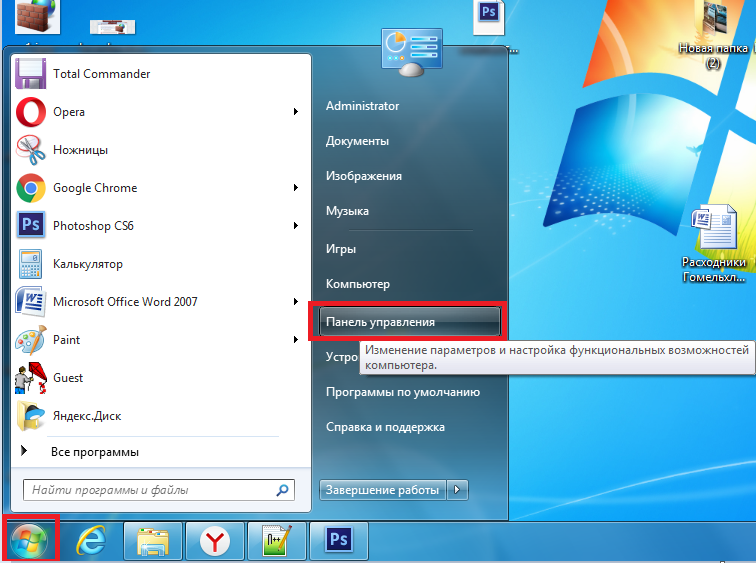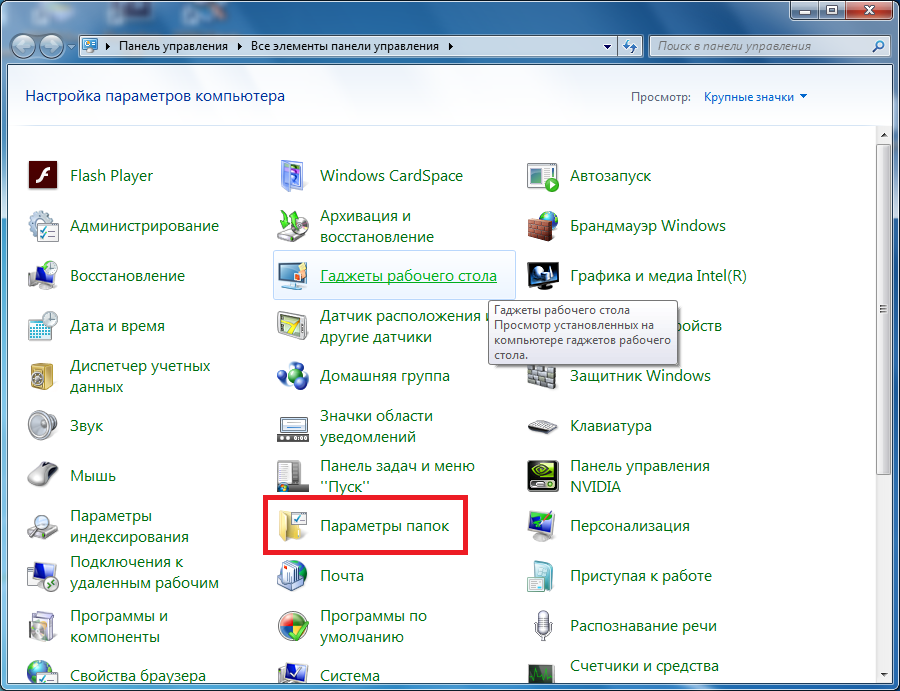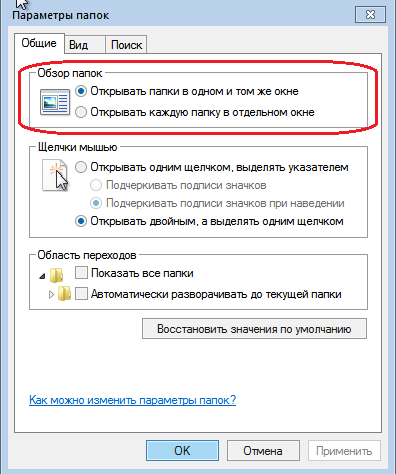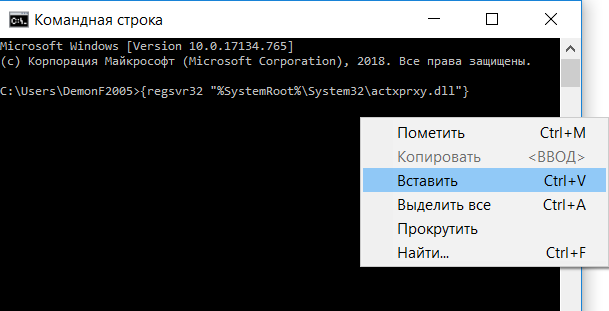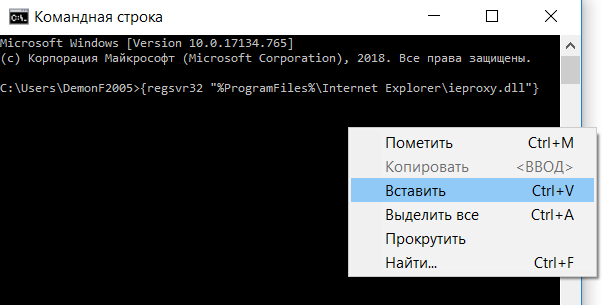26.11.2015
Просмотров: 17698
Каждая операционная система поддерживает функцию открытья папок в новом окне. Некоторых пользователей это устраивает, других – нет. Связано это с тем, что при открытии нескольких папок в поиске нужного файла появляется целый ряд папок, которые после нужно закрыть. При чистой установке в Windows 10 папки открываются в новом окне. Эта опция может быть установлена по умолчанию. Как же изменить данную настройку?
Читайте также: Нет значка «Мой компьютер» на рабочем столе в Windows 10. Как исправить?
Меняем настройки
Для того, чтобы исправить ситуацию, когда в Windows 10 папки открываются в новом окне, необходимо перейти в «Панель управления» и выбрать «Все элементы управления». нажимаем «Параметры Проводника».
Откроется новое окно. Во вкладке «Основное» ставим отметку «Открывать папки в одном и том же окне».
После кликаем «ОК» и перезагружаем ПК.
Хотя разработчики из Microsoft стараются выпускать обновления для улучшения производительности, устранения багов, но некоторые проблемы частенько всплывают на поверхность. К примеру, многие жалуются, что папки открываются в новом окне, как исправить в Windows 7 8 10. Рассмотрим несколько способов.
Неприятная ситуация
Знаком с подобным явлением не понаслышке. Когда нужно добраться до файла, который лежит глубоко внутри каталогов, то нужно открывать директории одну за другой. В нормальном режиме это происходит в пределах одного окна проводника Виндовс. Но может случиться так, что каждая последующая папка отображается в новом окошке. Как результат, на экране появляется масса визуальных элементов, которые сбивают с толку.
Я отчетливо помню Windows XP, где данная проблема была очень актуальной. Потом я как-то забыл о ней, после перехода на «семерку». И вот недавно «десятка» преподнесла мне такой сюрприз.
Причины могут быть разными:
- Сбой настроек операционной системы;
- Негативное влияние вируса;
- Ручная корректировка параметров.
Далее рассмотрим разные методы устранения неисправности.
Автор рекомендует:
- «Системные прерывания» — что это, как отключить в Windows
- Все способы настройки значков области уведомлений Windows 10
- Что за ошибка OpenCL.dll, как исправить?
- Ночной режим Windows 10: как включить или отключить
- Как исправить SYSTEM SERVICE EXCEPTION Windows 10
Что делать, если каждая папка открывается в новом окне
Начнем с самого простого метода:
- Заходим в панель управления (через меню «Пуск» или строку поиска – зависит от версии Windows) – вот несколько скриншотов:
- Выбираем режим просмотра «Мелкие значки», затем переходим к пункту «Параметры Проводника».
- На общей вкладке смотрим – какая опция установлена, меняем значение при необходимости:
Но бывает так, что вроде параметры корректные, а эффект не тот. Значит пробуем далее.
Способ №2
Нужно предварительно узнать разрядность ОС, установленной на компьютере – 32 или 64 бита. Для этого достаточно кликнуть правой кнопкой мышки на значке «Мой (этот) компьютер», перейти к свойствам и просмотреть информацию о типе в открывшемся окне:
Теперь открываем командную строку с правами администратора – выбирайте любой метод из перечня. Лично я использую для этого поиск и команду CMD:
Далее поочередно отправляем в обработку следующие запросы:
- Если разрядность 32 bit —
regsvr32 "%SystemRoot%System32actxprxy.dll"
regsvr32 "C:Program FilesInternet Explorerieproxy.dll"
- Для 64 bit:
regsvr32 "%WinDir%SysWOW64actxprxy.dll"
regsvr32 "C:Program Files (x86)Internet Explorerieproxy.dll"
Просто копируем строки из статьи – выделяем курсором, затем нажимаем Ctrl + C , переходим к консоли и вставляем с использованием сочетания Ctrl + V или же просто кликаем правой кнопкой мыши.
Третий вариант
Можно было бы сейчас пошагово рассказывать о редактировании реестра. Но чтобы Вас не запутать, я предлагаю более короткий путь:
- Создаем в Блокноте новый текстовый файл:
- Вставляем в него такой код:
Windows Registry Editor Version 5.00
[HKEY_CLASSES_ROOTDirectoryshell]
@=»none»
- Нажимаем на меню «Файл» и выбираем «Сохранить как…». Название прописываем любое, но расширение указываем «reg». Это важно! Например, можно написать «reg»:
- Теперь просто запускаем созданный элемент и соглашаемся на внесение изменений:
Теперь Вы знаете, что делать когда папки открываются в новом окне, как исправить в Windows 7 8 10.
Содержание
- Windows 10 (версия 1903): опция «Запускать окна с папками в отдельном процессе» включена по умолчанию?
- «Запускать окна с папками в отдельном процессе»
- Будет включена по умолчанию?
- Папки открываются в новом окне
- Каждая папка открывается в новом окне. Простой способ.
- Способ 2. Отключить появляющиеся папки в новом окне с помощью редактора реестра.
- Способ 3. С использованием командной строки.
- Блог молодого админа
- Увлекательный блог увлеченного айтишника
- Папки открываются в новом окне. Как исправить?
- Первый способ
- Второй способ
- Третий способ
- Комментарии к записи “ Папки открываются в новом окне. Как исправить? ”
- Что делать если каждая папка открывается в новом окне?
- И еще один вариант
- Почему папки в проводнике открываются в новом окне
Windows 10 (версия 1903): опция «Запускать окна с папками в отдельном процессе» включена по умолчанию?
Ранее, когда окно папки переставало отвечать и вы пытались его закрыть, то это приводило к перезапуску Проводника. В результате закрывались другие открытые папки и изменялась сортировка элементов на панели задач.
«Запускать окна с папками в отдельном процессе»
При принудительном включении опции Параметры папки > Запускать окна с папками в отдельном процессе поведение системы меняется. Так как каждая открытая папка работает в своем собственном процессе, то зависание данного процесса и его принудительное завершение никак не влияет на другие открытые папки и другие компоненты Windows.
При включении в Диспетчере задач по-прежнему будет отображаться родительский процесс «Проводник» с дочерними процессами, соответствующими открытым папкам.
Различие заключается в том, что при перезапуске родительского процесса, например, как показано на скриншоте – Проводник (5), Windows 10 закроет все окна Проводника и не будет перезапускать оболочку Windows. Ранее также завершались процессы explorer.exe, что приводило, к перезапуску всего рабочего стола.
Будет включена по умолчанию?
Ранее данная функция в Windows 10 по умолчанию была отключена, но в новой версии Windows 10 May 2019 Update (версия 1903), как сообщает немецкий портал Deskmodder, Microsoft решила включить ее по умолчанию.
Windows 10 1903 Datei Explorer &覮ffnet nun Ordnerfenster immer im eigenen Prozess https://t.co/d17u5kSncB pic.twitter.com/POnFSRCBNo
Неясно, по какой причине данная настройка не была включена ранее. Скорее всего, ее активация приводила к серьезному повышению потребления памяти и ресурсов процессора из-за дополнительных процессов. Повысив системные требования для Windows 10, Microsoft, видимо, решила, что совместимые компьютеры являются достаточно мощными, чтобы не ощущать проблем производительности из-за дополнительных процессов.
Примечание: Мы проверили данное поведение на своих устройствах с установленной сборкой Windows 10 build 18362.1, которая является кандидатом в RTM для версии 1903, и оно не подтвердилось.
Возможно, это зависит от технических характеристик компьютера, но ни на Surface Pro 6 (Intel Core i5 1.6 ГГц, 8 ГБ RAM) и тестовом ПК (Intel Celeron G3900 2.81 ГГц, 4 ГБ RAM) с установленном обновлением на канале Ранний доступ, ни на виртуальной машине VMWare с чистой установкой сборки 18362.1 – опция не была включена по умолчанию.
А у вас включена опция «Запускать окна с папками в отдельном процессе»?
Источник
Папки открываются в новом окне
Если у Вас каждая папка открывается в новом окне и Вы не знаете как это исправить, тогда эта статья для Вас. Многим пользователям эта функция будет по душе, но в большинстве случаем это будет не удобно, так как при желании открыть нужную папку с фотографиями Вы откроете ещё десяток папок. В этой статье я покажу как исправить ситуацию когда папки открываются в новом окне. Также рекомендую перед тем как вносить изменения в реестр сделать его резервную копию. Рассмотрим несколько возможных вариантов исправления проблемы.
Каждая папка открывается в новом окне. Простой способ.
Открываем Панель управления, выбираем сортировку мелкие значки и заходим в пункт Параметры Проводника.
Или для пользователей Windows 10 найти параметры можно открыв любую папку, перейти в закладку Вид и нажать пункт Параметры.
В открывшимся окне Параметры папок откройте вкладку Общие и в пункте обзор папок отметьте Открывать папки в одном и том же окне.
Этот способ довольно простой. Поэтому если не помог воспользуйтесь следующими способами.
Способ 2. Отключить появляющиеся папки в новом окне с помощью редактора реестра.
Откройте редактор реестра нажав горячие клавиши Win+R или открыв окно Выполнить вручную и выполните команду regedit.
Перейдите по пути HKEY_CLASSES_ROOTDirectoryshell и убедитесь что значение параметра справа установлено none. Если нет то установите сами.
[stextbox Registry Editor Version 5.00
Откройте его и подтвердите добавление в реестр.
После закрытия редактора реестра перезагрузите систему.
Способ 3. С использованием командной строки.
Этот способ является актуальным для пользователей Windows 7. И проблема когда папки открываются в новом окне самая распространенная для пользователей именно операционной системы Windows 7. Также он может подойти и для пользователей операционных систем от Microsoft поновее.
Откройте командную строку от имени администратора и выполните команды представленные ниже, в зависимости от Вашей операционной системы. Помните что команды нужно прописывать по очереди.
Для 32 — разрядных:
[stextbox «%SystemRoot%System32actxprxy.dll»
regsvr32 «%ProgramFiles%Internet Explorerieproxy.dll»[/stextbox]
Для 64 — разрядных:
[stextbox «%WinDir%SysWOW64actxprxy.dll»
regsvr32 «%ProgramFiles(x86)%Internet Explorerieproxy.dll»[/stextbox]
После выполнения двоих команд в зависимости от Вашей версии операционной системы перезагружаем компьютер.
В этой статье мы разобрались как исправить проблему когда папка открывается в новом окне. И рассмотрели самые простые способы. Пишите в комментарии какой способ помог Вам и какие способы Вы ещё знаете.
Источник
Блог молодого админа
Увлекательный блог увлеченного айтишника
Папки открываются в новом окне. Как исправить?
Сегодня хотелось бы разобрать одну маленькую (а для кого-то совсем немаленькую) проблему: все папки открываются в новых окнах. Это и правда не очень удобно, когда перемещаешься из одной директории в другую. Впрочем, не стоит переживать, решение очень простое.
Первый способ
Откройте «Компьютер» (значок на рабочем столе или нажмите на кнопку «Пуск» и найдите в меню этот значок), в верхней части экрана нажмите «Упорядочить» и выберите «Параметры папок и поиска».
Перед вами откроется небольшое окно. На вкладке «Общее» в подразделе «Обзор папок» у вас будет стоять галочка рядом с пунктом «Открывать каждую папку в отдельном окне». Вам необходимо поставить галочку рядом с пунктом «Открывать папки в одном и том же окне» (показано стрелкой на скриншоте), после чего нажмите ОК.
Этого вам должно хватить с лихвой. Правда, в исключительных случаях сей способ может не помочь.
Второй способ
В этом случае необходимо воспользоваться командной строкой, причем открыть ее нужно от имени администратора. Правда, для начала на всякий случай создаем точку восстановления.
Нажмите на кнопку «Пуск», выберите «Все программы» — «Стандартные». Наведите стрелку мыши на пункт «Командная строка», нажмите на правую кнопку и выберите «Запуск от имени администратора».
Открылась командная строка. В ней нужно написать вот что:
Перезагружаем компьютер и смотрим результат.
Третий способ
Не забываем про создание точки восстановления. Открываем реестр и ищем раздел HKEY_CLASSES_ROOTDirectoryshell. Смотрим на значение ключа справа — если оно отличное от none, то кликните на имя ключа два раза левой кнопкой мыши и напишите none.
Внимание, будьте аккуратны при использовании реестра! Одно неловкое движение и вы можете получить проблемы с системой! Поэтому все действия вы совершаете на свой страх и риск!
Комментарии к записи “ Папки открываются в новом окне. Как исправить? ”
помогло. спасибо огроменное!
Захотел написать отзыв, так как эта проблема мучила меня очень долго, и мешала работать комфортно…сейчас все ок.
Оба способа мне не помогли, первый вообще не помогал, а второй только до тех пор, пока не перезагрузишь пк. Лично в моем случае еще потом винда слетела и прочее-прочее… по этому мой выход был переустановка винды с 7 на 10, и все стало норм….)
не получается… т.к. я предварительно удалил Explorer… но что-то где-то осталось. Теперь и восстановить не получается и до конца удалить…
и я не понимаю. после удаления интернет експлорера такая же проблема
Источник
Что делать если каждая папка открывается в новом окне?
Здравствуйте. Неприятный это такой глюк честно говоря, когда каждая папка открывается в новом окне. Как-то он случился у меня на Windows XP, еще когда семерки не было. Переходишь в несколько папок и получаешь несколько окон.
Честно говоря я даже не знаю от чего появляется эта проблема, то ли вирус какой-то так вредничает, а где то слышал, что это Internet Explorer так прикалывается. Но это не столь важно, главное это то как исправить эту ошибку, а об этом я напишу ниже.
Пример решения этой проблемы я буду показывать на операционной системе Windows 7. Да, нам еще нужно узнать какая Windows 7 у Вас установлена, 32-х, или 64-х разрядная.
Откроется окно в котором ищем “Тип системы” и напротив будет указано, какая Windows 7 у Вас установлена. Вот так:
Как видите у меня 32 – разрядная, кстати какая лучше я писал здесь. Запомните какая у Вас, нам еще это пригодится.
Сюда нам нужно будет по очереди прописать две команды, но команды для 32 – разрядной и 64 – разные. Так что вспоминаем какая у Вас Windows 7 и выбираем для себя нужные команды.
Для 32 – разрядных:
regsvr32 “%SystemRoot%System32actxprxy.dll”
regsvr32 “%ProgramFiles%Internet Explorerieproxy.dll”
Для 64 – разрядных:
regsvr32 “%WinDir%SysWOW64actxprxy.dll”
regsvr32 “%ProgramFiles(x86)%Internet Explorerieproxy.dll”
И еще один вариант
Проблема с открытием папок должна решится, ну а если нет, то пишите в комментариях. Будем разбираться :).
Друзья, ну а если у Вас проблемы по серьезнее чем проблемы с открытием папок, например у Вас проблемы с телефонной связью в вашей компании, то советую обратить внимание на номер 8 800, который поможет Вашим клиентам дозвонится к Вам в любое время и с удовольствием.
Источник
Почему папки в проводнике открываются в новом окне
Системный администратор сети MiSNet
В нормальном режиме при открытии папки в Проводнике Windows, она открывается в этом же окне, что и прошлая директория. Но может получиться так, что каждая папка будет открываться в новом окне, пользователи, не знакомые с такой функцией, подумают, что это действия какого-то вирусного ПО или серьезный сбой системы. На самом деле функция открытия каждой папки в отдельном окне была еще в Windows XP, где так же сбивала многих с толку. Если вы столкнулись с такой проблемой, то скорее всего, это результат сбоя параметров системы либо ручного изменения.
Чтобы отключить эту функцию переходим в Панель управления (ПКМ по Пуск). В режиме отображения мелких значков находим раздел настроек «Параметры Проводника». В открывшейся вкладке настроек «Общие» первым пунктом будет «Обзор папок», где нам нужно установить стандартный режим – «Открывать папки в одном и том же окне». Если у вас активирован этот пункт, но папки все равно открывают отдельно, то попробуйте следующие способы.
Для начала определите разрядность своей системы в сведениях о системе, их можно просмотреть, если нажать на свойства ярлыка «Мой компьютер». Теперь открываем командную строку от имени администратора и вставляем команду regsvr32 “%SystemRoot%System32actxprxy.dll”. Нажимаем Enter, а также активируем еще одну команду – regsvr32 “C:Program FilesInternet Explorerieproxy.dll”. Это команды для 32-битных систем, следующий вариант для 64-бит: regsvr32 “%WinDir%SysWOW64actxprxy.dll” и regsvr32 “C:Program Files (x86)Internet Explorerieproxy.dll”.
Также проблему можно решить изменением параметров в реестре. Вместо того, чтобы искать нужный пункт и случайно ничего не удалить, я предлагаю автоматизировать процедуру. Создайте текстовый документ в любом месте и вставьте в него следующий код:
Windows Registry Editor Version 5.00
Далее в вкладке «Файл» блокнота нажмите «Сохранить как», в открывшемся окне у пункта «Тип файла» выберете «Все файлы», так вы сможете в названии документа дописать расширение reg. Назовите документ, добавив в название «.reg», и после запустите получившейся файл. Соглашайтесь с внесением изменений.
Источник

Если у Вас каждая папка открывается в новом окне и Вы не знаете как это исправить, тогда эта статья для Вас. Многим пользователям эта функция будет по душе, но в большинстве случаем это будет не удобно, так как при желании открыть нужную папку с фотографиями Вы откроете ещё десяток папок. В этой статье я покажу как исправить ситуацию когда папки открываются в новом окне. Также рекомендую перед тем как вносить изменения в реестр сделать его резервную копию. Рассмотрим несколько возможных вариантов исправления проблемы.
Каждая папка открывается в новом окне. Простой способ.
Открываем Панель управления, выбираем сортировку мелкие значки и заходим в пункт Параметры Проводника.
Или для пользователей Windows 10 найти параметры можно открыв любую папку, перейти в закладку Вид и нажать пункт Параметры.
В открывшимся окне Параметры папок откройте вкладку Общие и в пункте обзор папок отметьте Открывать папки в одном и том же окне.
Этот способ довольно простой. Поэтому если не помог воспользуйтесь следующими способами.
Способ 2. Отключить появляющиеся папки в новом окне с помощью редактора реестра.
Откройте редактор реестра нажав горячие клавиши Win+R или открыв окно Выполнить вручную и выполните команду regedit.
Перейдите по пути HKEY_CLASSES_ROOTDirectoryshell и убедитесь что значение параметра справа установлено none. Если нет то установите сами.
Или если не хотите открывать редактор реестра скопируйте код в текстовый файл и сохраните с расширением .reg.
[stextbox id=»grey»]Windows Registry Editor Version 5.00
[HKEY_CLASSES_ROOTDirectoryshell] @=»none»[/stextbox]
Откройте его и подтвердите добавление в реестр.
После закрытия редактора реестра перезагрузите систему.
Способ 3. С использованием командной строки.
Этот способ является актуальным для пользователей Windows 7. И проблема когда папки открываются в новом окне самая распространенная для пользователей именно операционной системы Windows 7. Также он может подойти и для пользователей операционных систем от Microsoft поновее.
Откройте командную строку от имени администратора и выполните команды представленные ниже, в зависимости от Вашей операционной системы. Помните что команды нужно прописывать по очереди.
Для 32 — разрядных:
[stextbox id=»grey»]regsvr32 «%SystemRoot%System32actxprxy.dll»
regsvr32 «%ProgramFiles%Internet Explorerieproxy.dll»[/stextbox]
Для 64 — разрядных:
[stextbox id=»grey»]regsvr32 «%WinDir%SysWOW64actxprxy.dll»
regsvr32 «%ProgramFiles(x86)%Internet Explorerieproxy.dll»[/stextbox]
После выполнения двоих команд в зависимости от Вашей версии операционной системы перезагружаем компьютер.
Выводы
В этой статье мы разобрались как исправить проблему когда папка открывается в новом окне. И рассмотрели самые простые способы. Пишите в комментарии какой способ помог Вам и какие способы Вы ещё знаете.
(3 оценок, среднее: 2,33 из 5)
Администратор и основатель проекта Windd.ru. Интересуюсь всеми новыми технологиями. Знаю толк в правильной сборке ПК. Участник программы предварительной оценки Windows Insider Preview. Могу с лёгкостью подобрать комплектующие с учётом соотношения цены — качества. Мой Компьютер: AMD Ryzen 5 3600 | MSI B450 Gaming Plus MAX | ASUS STRIX RX580 8GB GAMING | V-COLOR 16GB Skywalker PRISM RGB (2х8GB).
Что делать, если в Windows 10 папки открываются в новом окне?
Каждая операционная система поддерживает функцию открытья папок в новом окне. Некоторых пользователей это устраивает, других – нет. Связано это с тем, что при открытии нескольких папок в поиске нужного файла появляется целый ряд папок, которые после нужно закрыть. При чистой установке в Windows 10 папки открываются в новом окне. Эта опция может быть установлена по умолчанию. Как же изменить данную настройку?
Для того, чтобы исправить ситуацию, когда в Windows 10 папки открываются в новом окне, необходимо перейти в «Панель управления» и выбрать «Все элементы управления». нажимаем «Параметры Проводника».
Откроется новое окно. Во вкладке «Основное» ставим отметку «Открывать папки в одном и том же окне».
Как исправить открытие папок в новом окне на Windows 7?
Данная проблема известна с давних времен. По какой – то причине не с того ни с сего каждое открытие той или иной папки осуществляется в новом окне проводника Windows. То есть при открытии 10 папок открываются 10 разных окон, отображаемых на панели задач. Это не совсем удобно, так как каждый раз эти окна нужно самому закрывать.
В данной статье мы расскажем о том, как всего за несколько кликов мышкой решить данную проблему.
Почему так происходит?
Вообще во всех версиях windows присутствует отдельная опция открытия каждой папки в отдельном новом окне. Неизвестно для кого это сделано, но тем не менее такая возможность присутствует.
Если вы ее специально не включали, то значит она была активирована како – то другой программой или даже вирусом. Нередко причиной ее включения является сбой во время обновления системы.
Как отключить открытие папок в новом окне?
Для начала стоит воспользоваться стандартным функционалом панели управления. Для этого открываем ее, например через меню “Пуск” и находим инструмент “Параметры папок”.
Заходим в панель управления
Выбираем “Параметры папок”
Открываем его и смотрим, чтобы переключатель “Обзор папок” на вкладке “Общие” стоял в положении “Открывать папки в одном и том же окне”.
Правильное положение переключателя
Если нет – то ставим и нажимаем “Ок” в низу окна.
В случае, если данный переключатель стоит в правильном положении, но папки все равно отрываются в новых окнах, то скоре всего проблема с системными файлами операционной системы.
Для их исправления нужно сделать следующее:
- ;
- Скопировать команду , вставить ее в окно командной строки кликом правой кнопкой мыши и нажать “Enter” на клавиатуре для выполнения;
Копирование и вставка первой команды
- Тоже самое проделать с командой ;
Копирование и вставка второй команды
- Перезагрузить компьютер.
Данными действиями вы восстановите потерянные системные компоненты, благодаря чему исчезнет проблема с автоматическим открытием новых окон при открытии папок.
Папки открываются в новом окне. Как это исправить. Windows 7
Всем привет!
Если у вас на Windows 7 папки открываются каждый раз в новом окне, то скорее всего это сбой ОС. Такой сбой бывает из-за вирусов, или из-за того, что повредили браузер Internet Explorer. Да да, не удивляйтесь! 🙂 С Internet Explorer*ом связано очень много сервисов и служб в операционных системах Windows. Если вам не нужен Internet Explorer, то лучше его не трогать вообще. В таком случае, пользуйтесь другими браузерами и не обращайте внимание на IE. Сейчас я вам поведую о том, как вернуть папки в прежний вид.
Нужно зайти в командную строку и ввести специальную команду. Чтобы попасть в командную строку — нужно нажать на кнопку Пуск и в поиске ввести cmd, в результатах поиска вы сразу увидите этот файл — он будет наверху. Запускать его нужно от имени администратора, нажав на нём правой кнопкой мыши и выбрав соответствующий пункт — «Запуск от имени администратора«.
Ещё один способ попасть в командную строку: Нажимаем Пуск — > Все программы- > Стандартные — > Командная строка — > (правой кнопкой мыши) «Запуск от имени администратора«. Перед вами откроется командная строка, в которой нужно ввести поочерёдно две строчки кода и нажать Enter: